In dem Moment, in dem wir unsere beginnen PC bezogen auf die Microsoft Betriebssystem, bevor wir darauf zugreifen, müssen wir einen Bildschirm durchlaufen. Hier verweisen wir auf den Systemanmeldebildschirm, auf dem wir unsere Zugangsdaten eingeben. Um den entsprechenden Benutzer einzugeben, den wir auswählen, wählen wir die Benutzerkonto in Frage, die mit seinem Namen kommt, und geben Sie das Passwort.
Dies haben wir in den letzten Jahren mehrfach getan. Wenn wir es also bemerkt haben, haben wir uns angemeldet Windows 10 Unser vollständiger Name wird über der Passworteingabe angezeigt. Nun, wir müssen wissen, dass wir die Möglichkeit haben, diesen Benutzernamen zu ändern, dh den ursprünglich angegebenen Vor- und Nachnamen zu ändern. Damit erreichen wir, dass es auf der Login-Bildschirm und in der Anwendung Einstellungen.

Ändern Sie den Namen, der in der Windows-Anmeldung angezeigt wird
Dies ist eine sehr einfache Aufgabe, die wir in wenigen Schritten ausführen und die unter bestimmten Umständen nützlich ist. Aus all diesen Gründen zeigen wir Ihnen, wie Sie diesen Namen schnell und einfach ändern können. Wie so viele Dinge, die wir jetzt anpassen können Windows 10 Dies ist etwas, was wir aus dem tun können Einstellungen Anwendung. Hier finden wir unter seinen Kategorien viele von ihnen, um das Betriebssystem an unsere Bedürfnisse anzupassen.
Um auf den Abschnitt zuzugreifen, den wir besprochen haben, können wir dies mit dem tun Gewinn + ich Tastenkombination. Sobald wir in dem neuen Fenster sind, das angezeigt wird, müssen wir den Abschnitt Konten suchen und darauf klicken.
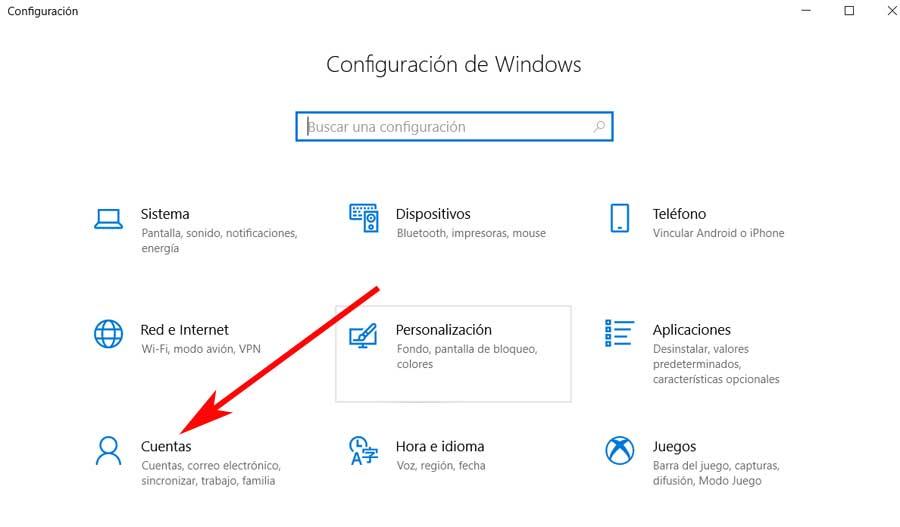
Also direkt unter dem Bild, in dem unsere Benutzername wird angezeigt sehen wir einen Link namens Manage my Microsoft Konto, wo wir klicken. Dadurch erhalten wir direkten Zugriff auf den Browser, den wir standardmäßig konfiguriert haben. Dies hilft uns, auf die Einstellungsseite unseres Kontos zuzugreifen.
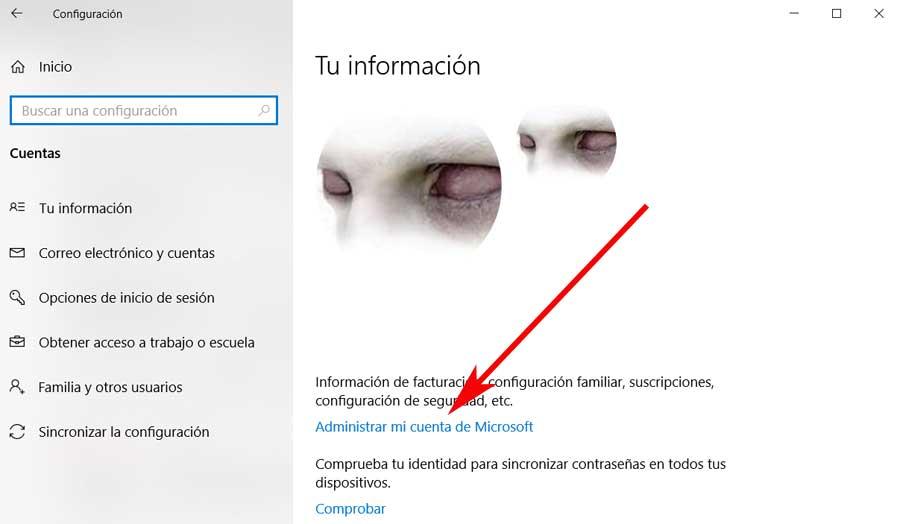
Greifen Sie über den Browser auf Kontoparameter zu
Wenn der erwähnte Browser geöffnet und die Seite geladen wird, klicken wir auf das Dropdown-Menü Weitere Aktionen in der oberen linken Ecke. Speziell unter dem Benutzernamen und dem entsprechenden für Ihre privaten Foto dass wir zugewiesen haben. Dann müssen wir nur noch auf die Option Profil bearbeiten in den später angezeigten Optionen klicken.
In diesem Moment greifen wir endlich auf die Seite zur Änderung personenbezogener Daten des aktiven Kontos im Betriebssystem zu. Wie wir sehen, haben wir die Möglichkeit, das Geburtsdatum, das Land, das Sprache oder der Name. Letzteres ist genau das Feld, das jetzt keine Rolle spielt, also klicken wir auf Name bearbeiten.
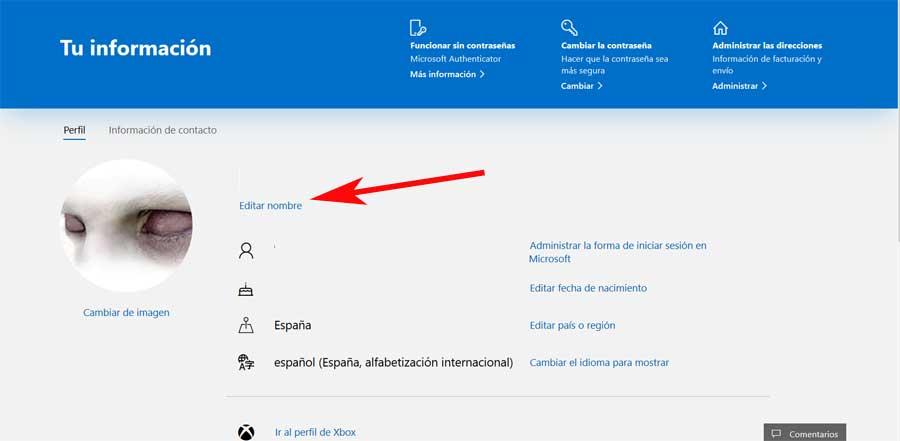
Sobald wir auf die Option Name bearbeiten geklickt haben, können wir in den entsprechenden Feldern, die auf dem Bildschirm angezeigt werden, die Änderungen vornehmen. Auf diese Weise können wir unseren neuen Vor- und Nachnamen angeben, der auf dem Startbildschirm des Systems angezeigt werden soll. Auf die gleiche Weise und damit die Änderungen wirksam werden, müssen wir das eingeben CAPTCHA dass die Microsoft-Website uns bietet.
In diesem Moment, als die profile Die Seite wird neu geladen. Dieses Mal wird sie mit dem von uns eingegebenen Namen aktualisiert. Darüber hinaus müssen wir berücksichtigen, dass dieselbe Änderung auf allen Geräten wirksam ist, auf denen wir uns mit derselben anmelden Konto .
